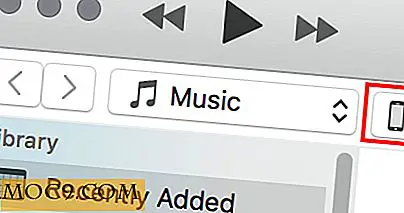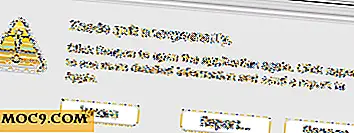Sådan installeres Windows Vista i Ubuntu Gutsy ved hjælp af VMware
For Ubuntu Gutsy-brugere, der finder ud af, at de ikke kan leve uden Windows, eller bare vil give Vista en prøve, er her din frelser: VMware Server.
Vmware Server er gratis at downloade virtuelt maskinværktøj, der giver dig mulighed for at installere forskellige operativsystemer under et virtuelt miljø.
Før du forsøger at installere Windows Vista, skal du sørge for, at din computer har mindst 1 GB RAM (helst 2 GB), 16 GB harddiskplads og en ægte Vista CD.
Her er trinene til at installere Windows Vista i Ubuntu ved hjælp af Vmware Server.
Download VMware Server software fra VMware download site. Husk at registrere dig for at få din licensnøgle. Du skal bruge den til installation.
Start Arkiv Manager og hent den hentede fil til / tmp bibliotek
Dernæst skal vi forberede vores system til VMware installation.
I din terminal,
sudo apt-get install linux-headers-`uname -r` build-essentielle sudo apt-get install xinetd
Nu installationen,
cd / tmp / vmware-server-distribuere (eller hvilken som helst mappe du har hentet til) sudo ./vmware-install.pl
Installatøren vil derefter guide dig gennem installationen. Tryk på "Enter" for alle spørgsmålene. Det sidste trin kræver, at du indtaster licensnøglen.
Når du er installeret, skal du starte VMware fra Application -> System Tools -> Vmware Server Console

Klik på "Opret nye virtuelle maskiner"

Vælg "Typisk" i Virtual Machine Configuration

Under Guest Operating System, vælg "Microsoft Windows". Nedenfor rulles ned til "Windows Vista (experiemental)"

Indtast navnet på din virtuelle maskine og vælg den placering, hvor du vil gemme den.

Under Netværksbetingelse skal du vælge "Network Address Translation (NAT)".

Under Diskstørrelse skal du tildele 16 GB til diskstørrelsen og sørge for, at splitdisken i 2 GB filer er markeret. Hvis du bare vil prøve Vista, skal du fjerne markeringen af allokeret diskplads nu.
Okay. Indsæt nu i din installationsinstallations-cd til Vista.
På VMware-konsollen skal du klikke på "Tænd for denne virtuelle maskine".
Den virtuelle maskine vil nu starte op med din installations cd og guide dig gennem Vista installationsprocessen.
Når installationen af Vista er gennemført, skal du trykke på "Ctrl + Alt" for at komme ud af VMware-konsollen.
På VM-menuen skal du vælge "Installer Vmware-værktøj". Nu har du forbedret grafik og musemarkør, der kan bevæge sig ind og ud af den virtuelle maskine.
Det er det. Færdig!


![Tilføj dine Pinterest Pins til dit skrivebord Baggrund [Mac]](http://moc9.com/img/desktop-pins-disable-welcome-window.jpg)